SQL2000数据库导出和导入教程
sql导入导出
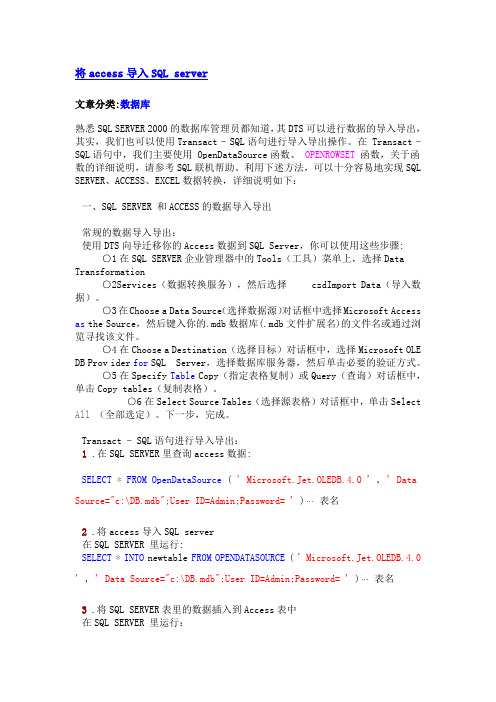
将access导入SQL server文章分类:数据库熟悉SQL SERVER 2000的数据库管理员都知道,其DTS可以进行数据的导入导出,其实,我们也可以使用Transact -SQL语句进行导入导出操作。
在 Transact -SQL语句中,我们主要使用 OpenDataSource函数、OPENROWSET函数,关于函数的详细说明,请参考SQL联机帮助。
利用下述方法,可以十分容易地实现SQL SERVER、ACCESS、EXCEL数据转换,详细说明如下:一、SQL SERVER 和ACCESS的数据导入导出常规的数据导入导出:使用DTS向导迁移你的Access数据到SQL Server,你可以使用这些步骤:○1在SQL SERVER企业管理器中的Tools(工具)菜单上,选择Data Transformation○2Services(数据转换服务),然后选择 czdImport Data(导入数据)。
○3在Choose a Data Source(选择数据源)对话框中选择Microsoft Access as the Source,然后键入你的.mdb数据库(.mdb文件扩展名)的文件名或通过浏览寻找该文件。
○4在Choose a Destination(选择目标)对话框中,选择Microsoft OLE DB Prov ider for SQL Server,选择数据库服务器,然后单击必要的验证方式。
○5在Specify Table Copy(指定表格复制)或Query(查询)对话框中,单击Copy tables(复制表格)。
○6在Select Source Tables(选择源表格)对话框中,单击Select All (全部选定)。
下一步,完成。
Transact - SQL语句进行导入导出:1 .在SQL SERVER里查询access数据:SELECT*FROM OpenDataSource ( 'Microsoft.Jet.OLEDB.4.0' , 'DataSource="c:\DB.mdb";User ID=Admin;Password=' )表名2 .将access导入SQL server在SQL SERVER 里运行:SELECT*INTO newtable FROM OPENDATASOURCE( 'Microsoft.Jet.OLEDB.4.0' , 'Data Source="c:\DB.mdb";User ID=Admin;Password=' )表名3 .将SQL SERVER表里的数据插入到Access表中在SQL SERVER 里运行:insert into OpenDataSource ( 'Microsoft.Jet.OLEDB.4.0' , 'DataSource=" c:\DB.mdb";User ID=Admin;Password=' )表名 (列名1,列名2) select列名1,列名2 from sql表实例:insert into OPENROWSET ( 'Microsoft.Jet.OLEDB.4.0' , 'C:\db.mdb ' ; 'admin' ; '' , Test) select id,name from TestINSERT INTO OPENROWSET ( 'Microsoft.Jet.OLEDB.4.0' , 'c:\trade.mdb ' ; 'admin' ; '' , 表名) SELECT*FROM sqltablename二、SQL SERVER 和EXCEL的数据导入导出1、在SQL SERVER里查询Excel数据:SELECT*FROM OpenDataSource ( 'Microsoft.Jet.OLEDB.4.0' , 'Data Source="c:\book1.xls";User ID=Admin;Password=;Extendedproperties=Excel 5.0' ) [Sheet1$]下面是个查询的示例,它通过用于 Jet 的 OLE DB 提供程序查询 Excel 电子表格。
SQL数据库表如何导入导出到EXCEL中

一.导出1.选择要导出的数据库表,右键选择“所有任务”,点击“所有任务”下的子菜单“Export Data…”进入“DTS Import/Export Wizard”窗口。
2.点击“下一步”,进入“Choose a Data Source”。
3.“Data Source”更改为“Microsoft OLE DB Provider for SQL Server”;“Server”更改为“笔记本(工控机)名称\WINCC”;下一步使用WINDOWS认证“Use Windows Authentication”;“Database”更改为“项目运行系统下的路径(例如:CC_BGSYJ_14_02_24_11_22_22R)”。
4. 点击“下一步”,进入“Choose a destination”。
5.“Destination”更改为“Microsoft Excel 97-2000”;“File name”建议更改为要导出的数据库表的名字,并指定保存的路径。
6.点击“下一步”,进入“Specify Table Copy Query”。
7. 点击“下一步”,进入“Select Source Table and Views”。
8.选择要导出的数据库表,然后点击“下一步”,进入“Save,Schedule,and replicate package”。
9. 点击“下一步”,“完成”,“确定”,“Done”,数据导出完成。
二.导入1.选择要导出的数据库表,右键选择“所有任务”,点击“所有任务”下的子菜单“Import Data…”进入“DTS Import/Export Wizard”窗口。
2. 点击“下一步”,进入“Choose a Data Source”。
3.“Data Source”更改为“Microsoft Excel 97-2000”;“File name”选择到指定路径下excel文档(重新制作或者以前导出的)。
实验二(附)Microsoft-SQL-Server-2000-数据库的导入导出、备份还原

SQL SERVER2000 数据的导入、导出一.导入数据,意指将从本地库里把数据导进入到指定的库里。
导出数据,意指将指定的库里的数据导出到本地的库里。
(注意:导入、导出只是一个相对的概念,假如从SQL SERVER2000导出到EXCEL中,则SQL SERVER2000是数据源,此操作对于它来说是导出;EXCE是目的,对于EXCEL是导入。
)二。
选者一个数据库源(数据的来源)如要完成从EXCEL97-2000或ACCESS中的数据导入SQLSERVER 2000中,则在此选择下拉菜单中选择EXCEL97-2000或ACCESS的使用驱动器。
此处选择数据库的驱动器三。
指定一个目的库(数据要去的目的地),意指将数据导入哪里去。
四。
如要将SQL SERVER 2000中的数据导出到EXCEL97-2000或ACCESS中,则在此选择下拉菜单中选择EXCEL97-2000或ACCESS的使用驱动器。
目的库的服务器地址,如果仍然是本机,则选择local实验室机器默认均为Window身份验证,故选择第一选项导入的目的库如需要修改表结构,建议选择此项。
在不同结构数据库之间导入导出时也选此项较为合适。
六八(了解)注册服务器不成功的处理。
(在网络不是很顺畅的时候,可以加大服务器连接超时时间)1、2、SQL SERVER2000 数据的备份、恢复还原启动创建数据库备份向导(方法一)展开服务器组,然后展开服务器。
在"工具"菜单上单击"向导"命令。
在"选择向导"对话框中,展开"管理"。
双击"备份向导"。
完成向导中的步骤。
如何创建数据库备份(企业管理器)(方法二,应用较多)创建数据库备份1.展开服务器组,然后展开服务器。
2.展开"数据库"文件夹,右击数据库,指向"所有任务"子菜单,然后单击"备份数据库"命令。
南方片整编软件的简单操作

②复制Excel测站一览表粘贴入南方片软件测站一览表内
③打开南方片软件原始整编数据输入框,菜单栏-整编-原始整编数据录入
④复制Excel原始数据粘贴入南方片软件原始整编录入—原始数据测站信息
2.2整编表项的输出
⑤登陆需要导出整编表项的数据库
⑥菜单栏-表格-整编表项、对照表电子表格输出
⑦输出表项步骤 选择资料年份 选择输出内容 勾选全部测站 勾选全部表项 点击确定 打开文件夹
2.2使用南方片软件对数据库进行备份
⑧参照1.1节①至⑩步骤新建一个用来备份的数据库,点击数据维护-数据导入与
导出
⑨备份步骤: 选择需要备份到的数据库 选择导出数据到备份数据库 选择需要导出的年份 勾选导出项 勾选全部测站 勾选全部表项 点击确定
⑬分离成功后弹出完成提示。
1.3附加数据库 附加数据库 对于分离的数据库,其反操作就是附加数据库,如果使用拷贝来的数据库文件, 就需要对数据库进行附加,附加数据库时,要注意拷贝数据的完整,即有两种格 式文件*.MDF文件及*.LDF文件。 MDF是sql的数据库文件,LDF是Sql数据库日 志文件,这两个文件是互相关联的。
1.2分离数据库
分离数据库: 在SQL Server运行时,在Windows中不能直接复制到SQL Server数据库文件, 如果想复制SQL Server数据库文件,就要将数据库文件从SQL Server服务器中 分离出去,这样就可以复制了。
⑪右键需要分离的数据库,所有任务-分离数据库
⑫使用本数据库的连接为0时,直接点击 确定,数据库就分离了,使用本数据库 的连接为1时,先关闭南方片软件,再重新执行第⑪步骤
⑤选中的新建数据库
⑥菜单栏上找到⑦在查询分析器菜单栏打开‚文件‛菜单,选择 打开
sql2000数据库如何附加数据库(即.MDF文件如何导入)

假设已存在这样的一个数据库,数据库文件名称是:SchoolIT_Data.MDF,日志文件名称是:SchoolIT_Log.LDF;其存盘的位置如下图!下面我们介绍将其附加到Sql Server中!首先打开你的Sql Server企业管理器,在左边的列表中执行类似下图的操作:“数据库”→“所有任务”→“附加数据库”;弹出如下图的对话框:上图中,我们点击“...”按钮,上图中已使用红色线条圈好的按钮,之后会弹出选择MDF文件对话框,根据第一图中的路径,找到存盘位置,之后选择这个文件:SchoolIT_Data.MDF,最后一路按“确定”按钮一直退出操作即可完成!数据库的安装:打开SQL企业管理器,依次点击Microsoft SQL Server,SQL Server组,(LOCAL)(Windows NT)。
右键点击“数据库”,选择“所有任务”中的“附加数据库”选项,会看见如下画面。
点击“附加数据库(A)”会跳出“附加数据库—(LOCAL)”窗口如下:点击“验证(V)”按钮左边的一按钮,会跳出如下“浏览现有的文件—(L OCAL)”提示窗口如下:选择源文件所在的虚拟目录,打开book文件夹中的database文件夹,选择Book_Data.MDF文件(这里以Book_Data.MDF文件为例子),点击“确定”。
点击“确定”后,跳出如下提示窗口,再次点击“确定”,会跳出“附加数据库顺利完成”窗口,点击确定,数据添加完成,如图:重装操作系统之后,原来的SQL Server2000在磁盘上的文件还存在(不是在C盘上),但是系统中找不到SQL Server2000此时只要重新安装SQL Server2000,再附加数据库即可。
具体操作如下:1.重新安装SQL Server20002.进入企业管理器,右击数据库-所有任务-附加数据库-选择与要恢复的数据库对应的.mdf 文件(在原来的数据库的data文件加中),确定即可如果点击安装SQL Server2000时没有反应,再次点击时,提示'一个实例正在运行',则可进入注册标编辑器,右击删除SQL Server2000,具体操作:1.开始-运行-regedit-打开了注册表编辑器2.HKEY-LOCAL-MACHINE-SOFTWARE-Microsoft-右击删除Microsoft SQL Server重启计算机,重新安装SQL Server即可。
sql2000导出mdb数据库

sql2000导出mdb数据库
1.sqlserver2000导出成MDB格式方法:
打开企业管理器,在表界面右击选择“所有任务”-“导出数据”-下一步选择从何处复制数据的数据源-下一步-目的选择“Driver do Mocrosoft Access (*.mdb)”,然后选择“用户、系统DSN(M)”点击新建-选择用户数据源-下一步选择“Driver do Mocrosoft Access (*.mdb)”-创建-输入数据名称后点击确定-输入一个数据源名(随便取)-确定-选择从源数据库复制表和视图方式-选择需要导出的表点击下一步-然后点击“完成”即可。
2.MDB格式文件导入到sqlserver2000方法:
打开企业管理器,在表界面右击选择“所有任务”-“导入数据-下一步数据源选择MICROSOFT ACCESS方式,然后选择MDB文件的路径点击下一步,按照操作步骤完成即可。
SQL2000导入
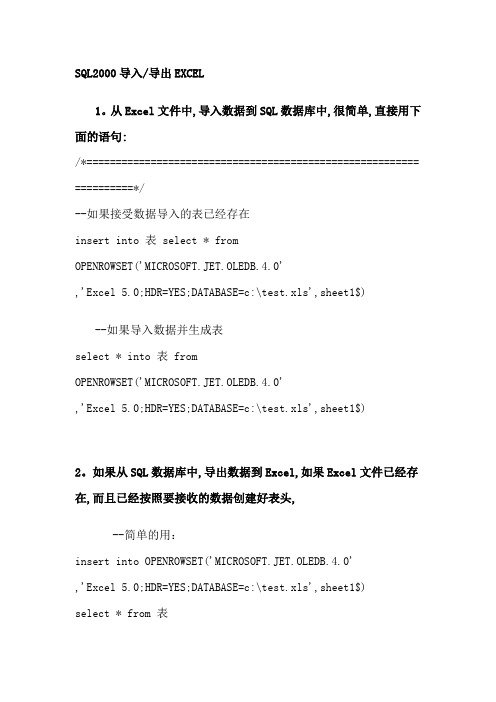
SQL2000导入/导出EXCEL1。
从Excel文件中,导入数据到SQL数据库中,很简单,直接用下面的语句:/*========================================================= ==========*/--如果接受数据导入的表已经存在insert into 表 select * fromOPENROWSET('MICROSOFT.JET.OLEDB.4.0','Excel 5.0;HDR=YES;DATABASE=c:\test.xls',sheet1$) --如果导入数据并生成表select * into 表 fromOPENROWSET('MICROSOFT.JET.OLEDB.4.0','Excel 5.0;HDR=YES;DATABASE=c:\test.xls',sheet1$)2。
如果从SQL数据库中,导出数据到Excel,如果Excel文件已经存在,而且已经按照要接收的数据创建好表头,--简单的用:insert into OPENROWSET('MICROSOFT.JET.OLEDB.4.0','Excel 5.0;HDR=YES;DATABASE=c:\test.xls',sheet1$)select * from 表--如果Excel文件不存在,也可以用BCP来导成类Excel的文件,注意大小写:--导出表的情况EXEC master..xp_cmdshell 'bcp 数据库名.dbo.表名 out "c:\tes t.xls" /c -/S"服务器名" /U"用户名" -P"密码"'--导出查询的情况EXEC master..xp_cmdshell 'bcp "SELECT au_fname, au_lname FR OM pubs..authors ORDER BY au_lname" queryout "c:\test.xls"/c -/S"服务器名" /U"用户名" -P"密码"'--说明:c:\test.xls 为导入/导出的Excel文件名.sheet1$ 为Excel文件的工作表名,一般要加上$才能正常使用. --*/3。
SQL2000数据库导出和导入教程

SQL2000数据库导出和导入教程SQL Server 2000 是微软发布的一款关系型数据库管理系统,它具有稳定性高、数据处理能力强等特点。
在实际应用中,我们常常需要将 SQL Server 2000 数据库导出和导入到其他系统或服务器上,下面是 SQL Server 2000 数据库导出和导入教程的详细步骤:一、SQL Server 2000 数据库导出1. 打开 SQL Server 2000 Management Studio,选择要导出的数据库。
2.在“任务”面板中选择“导出数据”。
3.选择要导出的服务器和数据库,点击“下一步”。
4.选择“以表形式导出数据”,点击“下一步”。
5.选择要导出的数据表,并指定导出的文件路径和文件名,点击“下一步”。
6.在“选择复制选项”中可以选择是否导出约束、索引等选项,点击“下一步”。
7.点击“完成”开始导出数据库的操作。
二、SQL Server 2000 数据库导入1. 打开 SQL Server 2000 Management Studio,选择要导入的数据库。
2.在“任务”面板中选择“导入数据”。
3.选择要导入的服务器和数据库,点击“下一步”。
4.选择要导入的数据源文件类型,点击“下一步”。
5.输入数据源文件的路径和文件名,并选择数据源文件的文件编码,点击“下一步”。
6.选择要导入的数据表,并指定导入的目标数据库和目标表名,点击“下一步”。
7.在“选择复制选项”中可以选择是否导入约束、索引等选项,点击“下一步”。
8.点击“完成”开始导入数据库的操作。
需要注意的是,以上的步骤适用于 SQL Server 2000 数据库的导出和导入操作,对于其他版本的 SQL Server 数据库,可能会有所不同。
另外,在导出和导入过程中,还需要根据实际情况进行相关的设置和配置,例如导出的文件路径、表的映射关系等。
在实际操作过程中,我们还可以使用 SQL Server 2000 自带的bcp 命令行工具来进行数据库的导出和导入操作。
- 1、下载文档前请自行甄别文档内容的完整性,平台不提供额外的编辑、内容补充、找答案等附加服务。
- 2、"仅部分预览"的文档,不可在线预览部分如存在完整性等问题,可反馈申请退款(可完整预览的文档不适用该条件!)。
- 3、如文档侵犯您的权益,请联系客服反馈,我们会尽快为您处理(人工客服工作时间:9:00-18:30)。
SQL2000数据库导出和导入教程
SQL Server 2000是一种关系型数据库管理系统,支持大型数据库和各种应用程序。
它提供了导出和导入数据的功能,使用户可以将数据从一个数据库导出到另一个数据库,或者从一个数据库导入到另一个数据库。
下面是SQL Server 2000数据库导出和导入的教程。
导出数据:
1. 打开SQL Server 2000管理工具,选择要导出数据的数据库。
2.选择“任务”菜单,然后选择“导出数据”选项。
3.在“数据源”对话框中,选择要导出的表或视图。
您还可以指定一个查询来选择特定的数据。
4.在“目标”对话框中,选择将数据导出到的目标数据库或文件。
您可以选择导出到同一服务器上的另一个数据库,或者导出到一个文件。
5.确定导出选项,例如导出可变宽度的文本文件或固定宽度的文本文件,以及使用逗号作为字段分隔符或制表符作为字段分隔符。
6.单击“完成”按钮开始导出过程。
导入数据:
1. 打开SQL Server 2000管理工具,选择要导入数据的数据库。
2.选择“任务”菜单,然后选择“导入数据”选项。
3.在“数据源”对话框中,选择包含要导入的数据的数据库或文件。
如果您选择一个文件,您需要指定文件类型和文件位置。
4.在“目标”对话框中,选择要导入数据的目标表或视图。
您还可以选择创建一个新的表来存储导入的数据。
5.如果需要的话,可以在“转换”对话框中进行必要的数据转换。
例如,您可以选择将一个日期字段的格式从YYYYMMDD转换为YYYY-MM-DD。
6.确定导入选项,例如是否忽略导入中的重复行,以及在导入过程中要使用的事务类型。
7.单击“完成”按钮开始导入过程。
导出和导入数据可能会花费一些时间,具体时间取决于数据的大小和服务器的性能。
在导出和导入过程中,您可以查看进度和错误信息。
除了使用SQL Server 2000管理工具进行导出和导入,还可以使用SQL命令进行导出和导入。
例如,您可以使用SELECT INTO语句将数据导出到一个新的表中,然后使用INSERT INTO语句将数据从一个表导入到另一个表中。
总结:SQL Server 2000提供了导出和导入数据的功能,使用户可以轻松地将数据从一个数据库导出到另一个数据库,或者从一个数据库导入到另一个数据库。
通过SQL Server 2000管理工具或SQL命令,您可以完成导出和导入操作。
这些功能对于数据迁移、备份和恢复以及数据集成非常有用。
